
Оглавление:
- Автор John Day [email protected].
- Public 2024-01-30 11:54.
- Последнее изменение 2025-01-23 15:05.

В этом руководстве я покажу вам, как сделать джейлбрейк Ipod Touch и обновить его до версии 1.1.2. Я покажу вам шаг за шагом, как открыть Touch для сторонних приложений. * Предупреждение: вы делаете это на свой страх и риск, я не несу ответственности за то, что происходит с вашим Ipod Touch! * Пока вы делаете джейлбрейк Ipod, есть небольшой риск заблокировать ваш Ipod. В большинстве случаев вы можете просто восстановить свой Ipod, я расскажу вам, как это сделать на первом этапе. И снова: я не несу никакой ответственности, если вы испортите свой Ipod. Что вам понадобится: - Ipod Touch (прошивка 1.1.1, настройки - общие - about => версия) - стабильное соединение Wi-Fi - Itunes Примечание: Когда вы посмотрите на скриншоты, вы увидите, что я голландец. Но я надеюсь, что они достаточно ясны.
Шаг 1: Правила техники безопасности

Прежде чем мы собираемся сделать джейлбрейк вашего Ipod, я скажу вам, что делать, если ваш Ipod ведет себя странно.
1. Не паникуйте! 2. Подключите Ipod к компьютеру. 3. Одновременно нажмите кнопку пробуждения и кнопку «Домой», пока не увидите логотип Apple. 4. Когда вы увидите логотип, отпустите кнопку пробуждения, но по-прежнему удерживайте кнопку «Домой». 5. Через несколько секунд вы увидите изображение «подключиться к itunes». Отпустите кнопку домой. 6. Откройте Itunes, и он должен распознать ваш Ipod. 7. Нажмите «Восстановить». 8. Если это не сработает, и вы видите только простой экран, это большая перемена, которую он заблокировал. Давай начнем!
Шаг 2: Джейлбрейк 1.1.1

Сначала сделаем побег из тюрьмы 1.1.1. Просто перейдите в браузере своего Ipod по адресу https://jailbreakme.com и нажмите «Установить AppSnapp». Это позволит сделать джейлбрейк вашего Ipod и установить необходимый нам установщик. Просто подождите, пока Ipod автоматически не перезагрузится.
Шаг 3. Подготовка к взлому 1.1.2




Теперь нужно подготовить Ipod к обновлению до версии 1.1.2 и сделать его джейлбрейк. Нажмите на установщик, установите и все пакеты. Теперь перейдите в Oktoprep. Щелкните по нему и затем установите. Теперь ваш Ipod Touch готов к обновлению до версии 1.1.2. * Не забудьте этот шаг, иначе вы не сможете сделать джейлбрейк 1.1.2! *
Шаг 4. Обновите Ipod Touch до версии 1.1.2

Пришло время обновиться до прошивки 1.1.2. Подключите Ipod к компьютеру, откройте iTunes и нажмите «Проверить наличие обновлений». И обновите свой Ipod до версии 1.1.2.
Шаг 5: Джейлбрейк 1.1.2

Когда iTunes завершит свою работу, выйдите из iTunes и загрузите программное обеспечение для взлома: 1.1.2-jailbreak.zip Разархивируйте файлы (используйте WinRAR) в ~ / Desktop / Jailbreak. Теперь убедитесь, что ваш Ipod подключен к вашему компьютеру и вы установили OktoPrep, Теперь запустите windows.bat (дважды щелкните по нему). Он запустится, и появится экран. «Убедитесь, что вы отметили поле« Установить SHH »и пароль root -« alpine »!» Теперь нажмите кнопку «Взломать», и пусть программа сделает свою работу. После завершения: Поздравляем, ваш Ipod Touch был успешно взломан. ! Пойдем дальше и установим какие-нибудь приложения!
Шаг 6: установите WinSCP

Чтобы поставить что-либо на свой Ipod, мы должны использовать программу WinSCP. Загрузите WinSCP. Когда вы установили программу, запустите ее, и появится окно с запросом имени хоста, имени пользователя и пароля. Ваше имя хоста - это IP-адрес вашего Ipod, вы можете найти этот адрес, перейдя в «Настройки», «Wi-Fi», коснувшись синей стрелки рядом с сетью, к которой вы подключены, а затем это число рядом с «IP-адресом», например 123.456.7.89. Ваше имя пользователя - root. Ваш пароль - alpine. Теперь вы должны нажать на «Сохранить», затем дважды «ОК», и ваш профиль будет сохранен.
Шаг 7: подготовьте Ipod


Теперь включите свой Ipod и запустите программу установки, снова перейдите ко всем пакетам и найдите подсистему BSD. Установите его.
Теперь откройте приложение SHH (на домашней странице) и установите его. Убедитесь, что ваш iPod подключен к сети Wi-Fi и войдите в WinSHH.
Шаг 8: введите IPod

Убедитесь, что ваш iPod подключен к сети Wi-Fi и войдите в WinSHH.
Теперь вы в своем iPod Touch и можете надевать на него вещи. Если вы нажмете 3 раза на 2 точки, вы окажетесь в корне вашего iPod. Перейдите к следующему шагу по установке приложений.
Шаг 9: Установите приложения для iPhone

Скачать: iPhoneApps Разархивируйте куда-нибудь архив и вернитесь в WinSCP. Перейдите в левом столбце WinSCP к карте, где вы распаковали архив, и вы готовы к установке приложений. Чтобы поместить карту на свой iPod, просто перетащите карту из левого столбца вправо. Теперь я скажу вам, где и какую карту поставить сверху: Weather.app, MobileMail.app, Stock.app, Maps.app, MobileNotes. в "/Applications/"GMM.framework в" /System/Library/Frameworks/"MobileMailSettings.bundle в "/ System / Library / PreferenceBundles /" Когда вы закончите, измените разрешение карт на 755. (щелкните правой кнопкой мыши, свойства, разрешение:)
Шаг 10: поздравляем

Теперь вы успешно взломали свой Ipod Touch и установили на него несколько приложений!
Помните, что в установщиках приложений также есть много приложений, которые вы можете использовать. Приложения, которые я рекомендую (вы можете загрузить их все с помощью установщика): - Summerboard (позволяет вам изменить тему вашей домашней страницы) - Apollo (Instant Messenger) - Эскизы. Надеюсь, вам понравились эти инструкции и вы получите удовольствие от своего взломанного Ipod!
Рекомендуемые:
Как сделать джейлбрейк iPhone или IPod Touch версии 1.1.4 или более ранней версии: 4 шага

Как сделать джейлбрейк версии 1.1.4 или более ранней версии iPhone или IPod Touch: Как сделать джейлбрейк версии 1.1.4 или более ранней версии iPhone или iPod Touch и установить сторонние приложения. ВНИМАНИЕ: я не несу ответственности за ущерб, нанесенный вашему iPhone, iPod Touch или компьютеру. Однако ZiPhone ни разу не повредил iPhone или iPod. Чтобы
Как выполнить джейлбрейк IPod Touch / iPhone FW 1.1.3 или 1.1.4: 4 шага
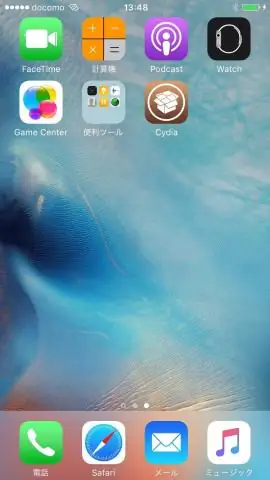
Как выполнить джейлбрейк IPod Touch / iPhone FW 1.1.3 или 1.1.4: Это руководство устарело примерно на 2 года: 0. Обновленные руководства для вашей прошивки и устройства: http://ipodtoucher55.blogspot.com/2010/08/jailbreaking-and-unlocking-iphone-ipod.html Я собираюсь показать вам шаг за шагом, как сделать джейлбрейк ваш iPod К
Как сделать джейлбрейк (без привязки) 3.0 и 2.2.1: 8 шагов

Как сделать джейлбрейк (без привязки) 3.0 и 2.2.1: ОБНОВЛЕНИЕ: команда разработчиков выпустила новую версию redsn0w, а saurik выпустила новые версии Mobile Substrate и winterboard для 3GS! -champster 2.2.1 только для ipod touch 2G. А также проверьте данные, которые я, Cyle / cyleleghorn / A
Как сделать джейлбрейк (взломать) Ipod / Iphone: 4 шага

Как сделать джейлбрейк (взломать) Ipod / Iphone: Я знаю, что вы видели кого-то из своих знакомых или слышали о том, что у кого-то есть один из этих «взломанных» iPhone или iPod Touch. Взломанный один из них также может сэкономить вам кучу денег. Версии с джейлбрейком могут загрузить бесплатное приложение AppStore и
Джейлбрейк 2gen Ipod Touch: 6 шагов

Джейлбрейк 2gen Ipod Touch: null
